L'APN acronimo di Access Point Name, è una caratteristica di vitale importanza che consente ai dispositivi mobili di accedere a Internet e a tutti quegli altri servizi di rete forniti dagli operatori telefonici.
Chiaramente, ogni provider ha un proprio APN che può essere immaginato come una specie di "ponte" tra il dispositivo dell’utente e la rete Internet.
Perciò quando un dispositivo accede alla propria rete, l'APN configura in automatico le varie impostazioni necessarie per “far muovere il traffico dati” attraverso l'infrastruttura fornita dell'operatore, garantendo agli utenti la possibilità di utilizzare il web e i servizi ad esso annessi, inclusa la messaggistica, i social network e le varie piattaforme per i contenuti multimediali, come quelle per lo streaming ad esempio.
-
1. A cosa serve l'APN

RoBird/Shutterstock
L'APN è fondamentale per le moderne connessioni e i motivi sono davvero molti: il più importante, come già detto, è che senza di esso sarebbe impossibile accedere a Internet.
E in un mondo iper-connesso, dove buona parte dei servizi attualmente in uso passano per il web, la cosa avrebbe davvero ripercussioni incredibili.
Oltre alla semplice navigazione, poi, con questo sistema è possibile utilizzare tutte le varie funzionalità del web, sistemi che tutti danno per scontati ma che, effettivamente, non potrebbero esistere senza l’Access Point Name, uno fra tutti WhatsApp e le varie piattaforme di messaggistica.
Anche in ambito aziendale questo strumento è di vitale importanza e, tramite APN specifici, è possibile collegare i diversi dispositivi mobile alla rete interna garantendo connessioni sicure per tutti i dipendenti.
Infine, i diversi fornitori di servizi sul mercato possono attivare configurazioni personalizzate delle APN garantendo ai consumatori una rete più efficiente, più stabile e pronta a soddisfare ogni loro esigenza.
-
2. Come impostare manualmente l'APN sui device Android
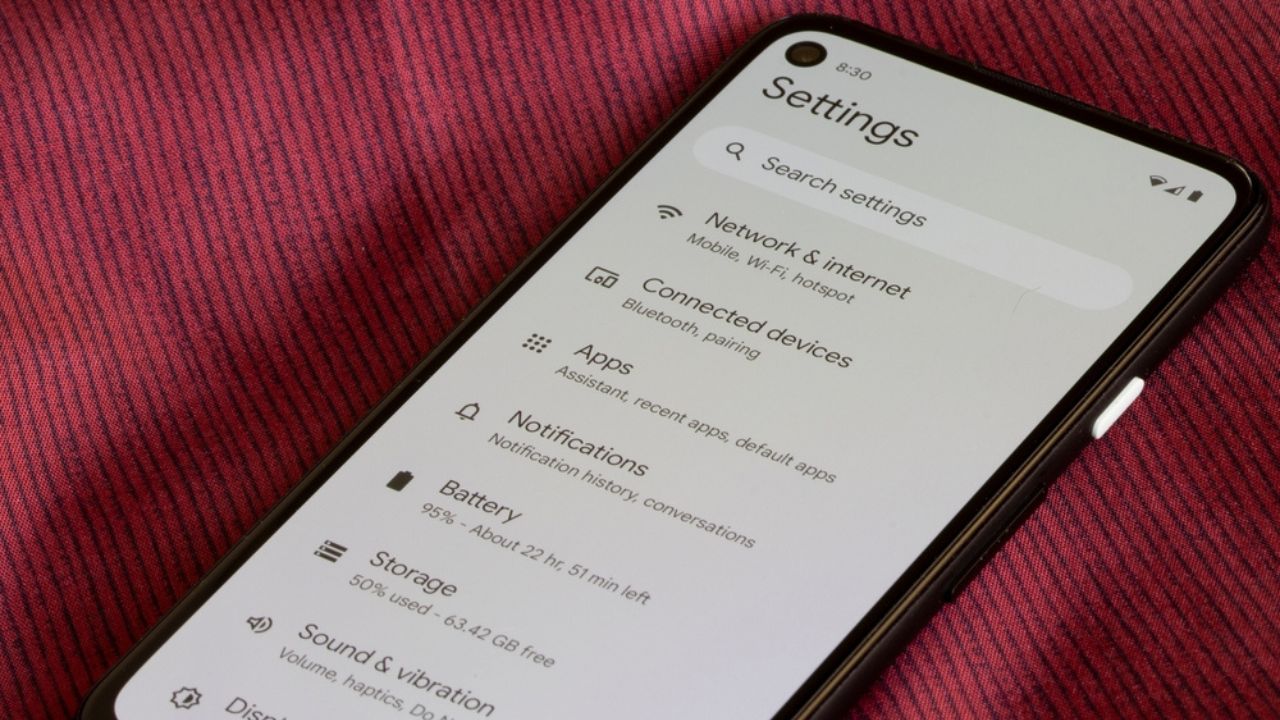
Tada Images/Shutterstock
Prima di vedere i casi specifici, è bene ricordare che la configurazione dell'APN generalmente avviene in totale autonomia e l’utente non dovrà fare altro che inserire la SIM dentro al proprio device e procedere con la navigazione.
In alcuni casi particolari, però, il dispositivo in uso potrebbe avere difficoltà nell’eseguire queste operazioni e l’utente potrebbe ritrovarsi a dover impostare manualmente l’APN. Vediamo come fare.
Per i possessori di uno smartphone Android, configurare manualmente l'APN è un’operazione relativamente semplice.
Per prima cosa bisogna accedere alle impostazioni e fare tap sulla scheda Rete e Internet (a seconda della versione del sistema operativo la dicitura potrebbe cambiare in Connessioni).
Da qui, bisogna entrare nella sezione Reti mobili (o Reti cellulari) e selezionare la scheda Nomi dei punti di accesso.
Una volta entrati in questa nuova sezione bisogna aggiungere un nuovo APN facendo tap sull segno + o sull'opzione Aggiungi.
A questo punto non resta che compilare il modulo con tutti i parametri forniti dal proprio operatore telefonico, avendo cura di impostare: Nome, APN, Proxy, Porta, Nome utente, Password, Server, MMSC, Proxy MMS, Porta MMS, MCC, MNC, Tipo di autenticazione e Tipo APN.
Dopo aver compilato accuratamente tutti questi campi non resta che salvare l'APN e selezionarlo per utilizzarlo per accedere alla rete Internet mobile.
-
3. Come impostare manualmente l'APN su iOS
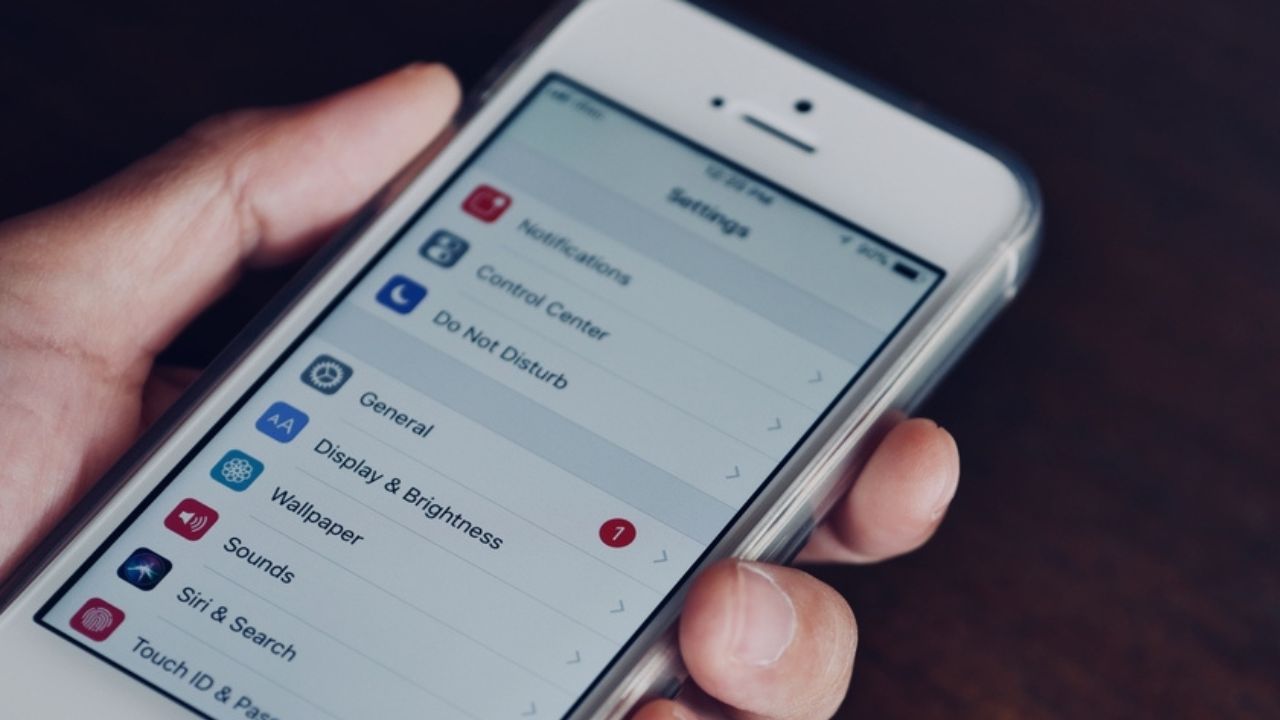
karanik yimpat/Shutterstock
Anche sui dispositivi con iOS, la configurazione manuale dell'APN è un discorso relativamente semplice e inizia facendo t ap sulla scheda delle impostazioni e selezionando Cellulare o Dati mobili (a seconda della versione del sistema operativo in uso).
Successivamente, bisogna cercare la scheda Opzioni dati cellulare o Rete dati cellulare e configurare tutti i vari campi appena visti per i device Android.
Inserendo tutte le informazioni fornite dall'operatore telefonico il gioco è fatto e l’utente potrà utilizzare il proprio smartphone per connettersi alla propria rete mobile.
-
4. Dove trovare i dati dell'APN

DELBO ANDREA/Shutterstock
Come appena detto, i vari dati dell’APN sono forniti dal proprio operatore telefonico che può inviare dei messaggi di configurazione automatica del device oppure fornire tutto il necessario per consentire allo smartphone di accedere al web.
Nel caso di Fastweb, ad esempio, bisogna inserire:
- Nome: Fastweb (va bene un qualsiasi nome a scelta dell’utente)
- APN: apn.fastweb.it
- MCC: 222
- MNC: 08
- Tipo APN: default,supl
Per gli MMS, invece, i dati da inserire sono:
- Nome: Fastweb MMS (o uno qualsiasi a propria discrezione)
- APN: apn.fastweb.it
- MMSC: http://mms.fastweb.it/servlets/wapenc
- Proxy MMS: 85.18.189.217
- Porta MMS: 8080
- MCC: 222
- MNC: 08
- Tipo APN: mms
Generalmente, questi dati per la configurazione si trovano stampati anche sulla tessera che accompagna la SIM, o direttamente all'interno del contratto (digitale o cartaceo) consegnato all’utente alla sottoscrizione del contratto.
Se la documentazione non fosse stata consegnata o fosse andata perduta le soluzioni sono essenzialmente due: la prima è cercare questi dati tra le pagine del supporto online del proprio operatore telefonico oppure tramite una veloce ricerca su Google.
In alternativa si può contattare l’assistenza clienti oppure recarsi presso un centro specializzato e chiedere tutte le informazioni al customer care.
Per saperne di più: La guida completa agli smartphone




